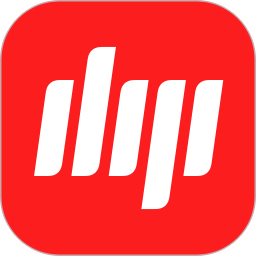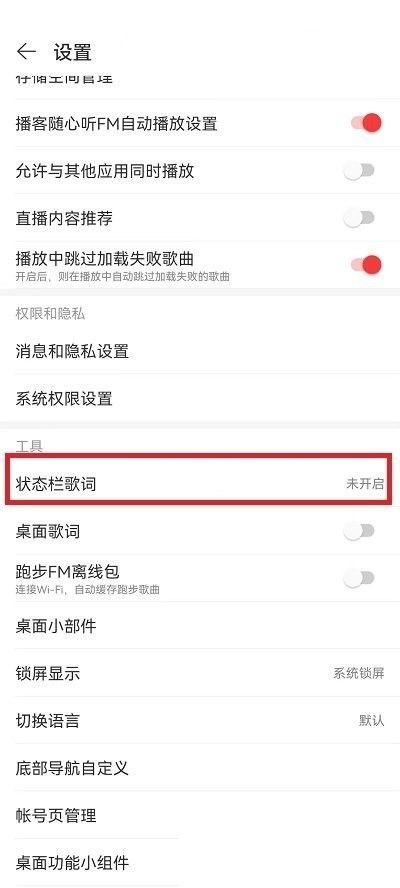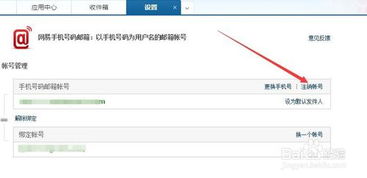如何在闪电邮中设置网易企业邮箱账号
轻松搞定!在闪电邮中配置网易企业邮箱账户全攻略
在这个数字化办公日益普及的时代,高效管理电子邮件已成为职场人士的一项必备技能。闪电邮作为一款功能强大的邮件客户端,凭借其简洁的操作界面和高效的邮件处理能力,受到了许多用户的青睐。那么,如何在闪电邮中顺利配置网易企业邮箱账户,从而享受更加便捷的邮件服务呢?接下来,就让我们一起走进详细的配置步骤,助你轻松搞定这一操作!

一、准备工作
在开始配置之前,你需要确保已经安装并打开了闪电邮客户端,同时准备好你的网易企业邮箱地址和对应的密码。这些信息是后续配置过程中必不可少的,因此请务必提前确认。

二、正式配置步骤
第一步:打开闪电邮并新建邮箱账户

1. 打开闪电邮客户端,点击主界面上方的“邮箱”选项。

2. 在下拉菜单中选择“新建邮箱帐户”——“其他邮箱”。这一步是为了确保你能够手动配置你的企业邮箱账户。
第二步:填写基本信息
1. 在弹出的窗口中,你需要填写邮箱地址和邮箱密码。这里的邮箱地址就是你的网易企业邮箱地址,例如:mail@zhuren163.com。
2. 填写完毕后,点击“下一步”继续。
第三步:选择邮箱协议
1. 在接下来的页面中,你需要选择邮箱的接入协议。对于网易企业邮箱来说,你可以选择网易专有协议,也可以选择POP3/SMTP协议。
2. 如果你选择网易专有协议,可以直接点击“下一步”,然后联系你的企业邮箱管理员确认是否开放该协议。如果已开放,则继续下一步直至完成创建。
3. 如果你更倾向于使用POP3/SMTP协议,那么就需要手动填写相关的服务器信息。
第四步:配置POP3/SMTP服务器信息
1. 选择使用POP3/SMTP协议后,你需要填写POP3和SMTP服务器的信息。对于网易企业邮箱来说,POP3服务器的地址为:pop.qiye.163.com,SMTP服务器的地址为:smtp.qiye.163.com。
2. 填写完毕后,点击“下一步”继续。
第五步:设置SSL加密(可选)
1. 如果你的邮件收发需要采用SSL加密,那么在这一步中,你需要勾选“使用安全连接(SSL)”选项。
2. 同时,你还需要将POP3端口设置为995,SMTP端口设置为994。这些设置将确保你的邮件在传输过程中的安全性。
第六步:完成配置
1. 在完成上述所有设置后,点击“完成”按钮,闪电邮将开始尝试连接你的网易企业邮箱账户。
2. 如果配置成功,你将能够在闪电邮的主界面中看到你的网易企业邮箱账户,并开始正常收发邮件了。
三、注意事项与常见问题排查
注意事项:
1. 在配置过程中,请务必确保你输入的邮箱地址和密码是正确的,否则将无法成功连接。
2. 如果你选择使用SSL加密,那么请确保你的网络连接是安全的,以避免信息泄露的风险。
3. 如果你在配置过程中遇到任何问题,可以联系闪电邮的客服人员或查阅相关的帮助文档。
常见问题排查:
1. 无法连接服务器:这可能是由于你输入的服务器地址或端口号不正确导致的。请检查你的设置,并确保它们与网易企业邮箱的官方要求相符。
2. 密码错误:如果你输入的密码不正确,将无法成功登录邮箱。请确保你输入的密码与你的网易企业邮箱账户密码一致。
3. SSL连接失败:如果你选择了SSL加密,但连接失败,可能是由于你的网络连接问题或SSL证书问题导致的。请检查你的网络连接,并确保你的计算机或移动设备已安装了最新的SSL证书。
四、提升邮件管理效率的小技巧
配置好网易企业邮箱账户后,如何更高效地管理邮件呢?以下是一些实用的小技巧,帮助你提升邮件处理效率:
1. 设置邮件过滤规则:你可以根据发件人、主题或关键词等条件设置邮件过滤规则,将重要的邮件自动分类到指定的文件夹中,方便后续查找和处理。
2. 使用邮件模板:对于经常需要发送的邮件内容,你可以提前设置好邮件模板。在需要发送时,只需选择相应的模板并稍作修改即可,大大提高了工作效率。
3. 定期清理邮件:定期清理你的收件箱和已发送邮件箱,删除那些不再需要的邮件,以保持邮箱的整洁和高效。
4. 启用邮件提醒:你可以设置邮件到达提醒功能,当有新邮件到达时,闪电邮将自动弹出提醒窗口或发出声音提示,让你及时获取邮件信息。
五、结语
通过以上详细的配置步骤和注意事项,相信你已经能够轻松在闪电邮中配置好网易企业邮箱账户了。配置成功后,你将能够
- 上一篇: 「「君に届け」のOP全平假名歌詞を求める」
- 下一篇: 怎样才能点亮QQ达人的图标?
-
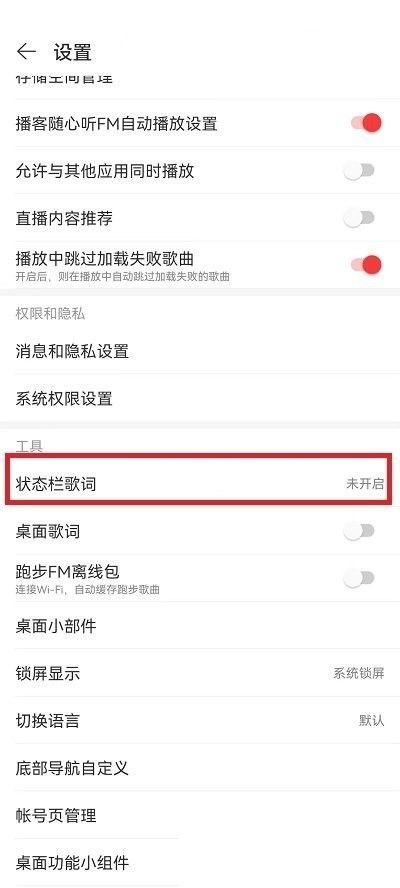 网易云音乐中设置个人状态的方法资讯攻略11-10
网易云音乐中设置个人状态的方法资讯攻略11-10 -
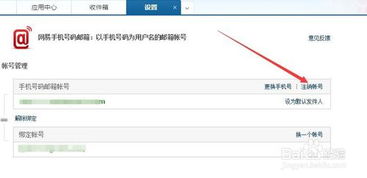 如何轻松注销网易163免费邮箱账号资讯攻略11-15
如何轻松注销网易163免费邮箱账号资讯攻略11-15 -
 忘记网易账号怎么办?快速找回指南资讯攻略11-13
忘记网易账号怎么办?快速找回指南资讯攻略11-13 -
 如何轻松注册申请163网易免费邮箱资讯攻略11-16
如何轻松注册申请163网易免费邮箱资讯攻略11-16 -
 如何绑定多个邮箱到网易邮箱账户资讯攻略11-26
如何绑定多个邮箱到网易邮箱账户资讯攻略11-26 -
 轻松学会:如何在Win10系统中设置密码资讯攻略12-04
轻松学会:如何在Win10系统中设置密码资讯攻略12-04